Definire gli attributi
Il comando DEFATT definisce gli attributi tramite una finestra di dialogo.
Il comando -DEFATT definisce gli attributi nella barra dei comandi.
Procedura generale per definire gli attributi:
- Specificare le caratteristiche dell'attributo, includendo il suo nome, l'istruzione e il valore predefinito.
- Specificare le coordinate di inserimento.
- Definite le proprietà del testo.
- (opzionale) Impostare le opzioni degli attributi.
Definire un attributo
- Eseguire una delle seguenti operazioni:
- Cliccare sul pulsante dello strumento (
 ) sulla barra degli strumenti Strumenti.
) sulla barra degli strumenti Strumenti. - Scegliere Definisci attributi... nel menu Strumenti.
- Avviare il comando DEFATT.
Viene visualizzata la finestra di dialogo Definisci Attributo.
- Cliccare sul pulsante dello strumento (
- Definire l'Attributo:
- Digitare un nome nel campo Etichetta.
L'Etichetta identifica ogni occorrenza di un attributo nel disegno. Il nome digitato nel campo Etichetta può includere qualsiasi combinazione di caratteri tranne spazi. Le lettere minuscole vengono convertite automaticamente in maiuscole.
- Digitare una richiesta nel campo Richiesta.
La richiesta dell'attributo viene visualizzata quando si inserisce un blocco contenente l'attributo. Se viene omessa una richiesta, come richiesta verrà utilizzata l'Etichetta.
- Eseguire una delle seguenti operazioni:
- Digitare un valore predefinito nel campo Predefinito.
Per gli attributi variabili, il valore predefinito viene sostituito dal valore effettivo quando si inserisce un blocco contenente l'attributo.
- Cliccare sul pulsante Inserisci Campo (
 ) per assegnare il valore di un campo all'attributo (vedere 'Uso del gruppo di fogli e delle proprietà del foglio in un cartiglio').
) per assegnare il valore di un campo all'attributo (vedere 'Uso del gruppo di fogli e delle proprietà del foglio in un cartiglio'). - Se l'opzione Linee Multiple è selezionata, il campo Predefinito è disabilitato.
- Cliccare sul pulsante accanto al campo Predefinito.
La finestra di dialogo Definisci Attributo si chiude temporaneamente per creare un'entità di Testo Multilinea.
- Digitare un valore predefinito nel campo Predefinito.
- Eseguire una delle seguenti operazioni:
- Specificare le coordinate X, Y e Z per il punto di inserimento dell'attributo.
- Cliccare sul pulsante Seleziona punto (
 ) per specificare il punto di inserimento nel disegno.
) per specificare il punto di inserimento nel disegno.Viene richiesto: Selezionare punto di inserimento.
La finestra di dialogo Definisci Attributo si chiude temporaneamente.
- (opzionale) Impostare l'opzione attributo Invisibile.
Gli attributi con l'opzione Invisibile impostata non vengono né visualizzati né stampati.
Se la variabile ATTMODE (Modalità Visualizzazione Attributi) è impostata su 2, vengono visualizzati tutti gli attributi, inclusi gli attributi Nascosti.
- (opzionale) Impostare l'opzione attributo Costante.
Gli attributi con l'opzione Constante impostata non possono essere modificati.
- (opzionale) Impostare l'opzione attributo Verifica.
Gli attributi con l'opzione Verifica impostata devono essere convalidati esplicitamente quando viene inserito un blocco contenente tali attributi.
- (opzionale) Impostare l'opzione attributo Preimposta.
Quando si inserisce un blocco, non viene richiesto di definire gli attributi per i quali è stata impostata l'opzione Preimposta. È comunque possibile modificare gli attributi successivamente.
- (opzionale) Impostare l'opzione attributo Blocca posizione per bloccare la posizione dell'attributo all'interno del riferimento del blocco.
Gli attributi sbloccati possono essere spostati rispetto al resto del blocco utilizzando la modifica mediante grip e gli attributi multilinea possono essere ridimensionati.
- Definire le proprietà Testo: Stile di testo, Giustificazione, Annotativo, Altezza e Rotazione.
- Digitare un nome nel campo Etichetta.
- Cliccare sul pulsante OK per creare l'attributo nel disegno.
La finestra di dialogo Definisci Attributo si chiude.
Utilizzare le proprietà di un gruppo di fogli in un cartiglio
- Creare il gruppo di fogli.
- Definire il gruppo di fogli personalizzati e proprietà del foglio.
- Aprire un foglio (layout) dal gruppo di fogli.
- Creare le entità sorgente del cartiglio nel layout dello spazio carta:
- Creare i bordi, linee e testi fissi.
- Crea attributi con campi che fanno riferimento a un gruppo di fogli, sottogruppo e proprietà del foglio.
Vedere il comando GRUPPOFOGLI per saperne di più circa i gruppi di fogli predefiniti e personalizzati, proprietà di sottogruppi e del foglio.
Proprietà gruppo di fogli personalizzato:
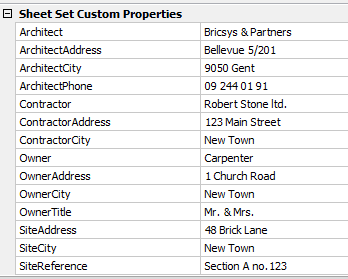
Proprietà foglio e proprietà personalizzate foglio:
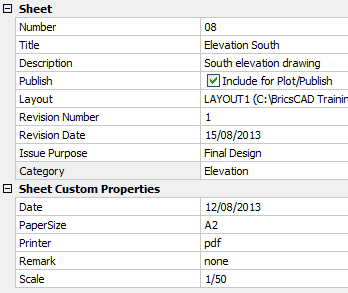
- Creare un blocco dalle entità di origine del cartiglio.
- Copia il blocco in un disegno in una delle tue cartelle di blocchi.
- Eliminare le entità di origine del cartiglio.
Il blocco title può essere inserito negli altri fogli del gruppo di fogli e in qualsiasi altro gruppo di fogli in cui esistono le stesse proprietà personalizzate del gruppo di fogli e del foglio. Tutti i campi che fanno riferimento al gruppo di fogli, al sottogruppo o alle proprietà del foglio predefinito o personalizzato vengono compilati automaticamente. Se nessun valore è disponibile, un campo visualizza dei trattini (----).

